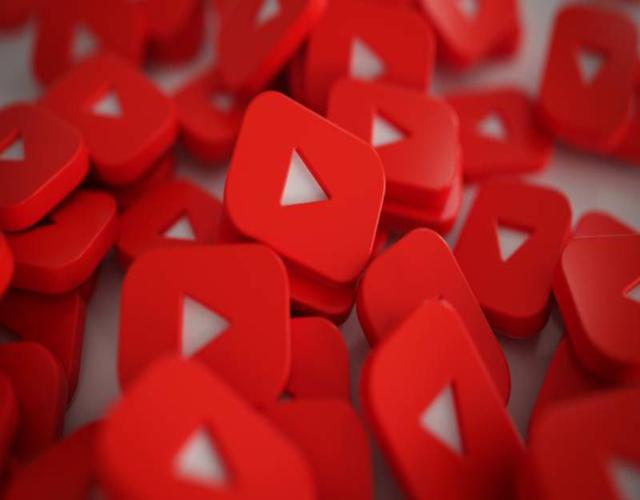Una de las aplicaciones a las que las personas le dedica tiempo es YouTube. Muchas veces, el tiempo es desorbitado debido a la gran variedad de vídeos que hay. Por este motivo, se acumulan muchísimas cosas dentro de nuestro historial. En este QueHowTo te enseñamos cómo borrar historial de Youtube de una forma fácil. Sigue leyendo para saber más.
Índice
Borrar historial de YouTube
¿Qué es YouTube?
Como definición muy rápida se podría decir que YouTube es una especie de televisión en Internet bajo demanda, aunque incluye emisiones en directo y la posibilidad de realizar los Hangouts de Google+ en directo.
De hecho, el término “televisión”, aunque no se suele utilizar en relación a YouTube, viene a cuento por su integración cada más fuerte con la televisión “tradicional” a través de las Smart TV y dispositivos externos con acceso a Internet que, conectados a un televisor tradicional permiten disfrutar de YouTube como si fuera un canal de TV más.
¿Cómo funciona YouTube?
YouTube es un simple servicio en la nube, similar a Gmail, que te permite crear una cuenta con tu canal de YouTube. Una vez creado tu canal puedes subir tus vídeos en prácticamente cualquier formato moderno.
Tus vídeos pueden ser públicos o privados, puedes agruparlos por secciones (serían algo así como por etiquetas) y listas de reproducción (útil para concatenar varios vídeos, por ejemplo, de un curso) y poco más.
Paso a paso cómo borrar historial de YouTube
- Abre YouTube. Pulsa la aplicación YouTube, la cual es un triángulo blanco en un fondo rojo. Esta acción abrirá la página de inicio de YouTube si has iniciado sesión.
- Si no has iniciado sesión, escribe tu dirección de correo electrónico (o tu número telefónico) y la contraseña para continuar.
- Pulsa el ícono de perfil. Está en la esquina superior derecha de la pantalla. Si no tienes una imagen de perfil, este ícono se verá como la cabeza y los hombros de una persona o como la primera letra de tu nombre en un fondo de color.
- Pulsa Configuración. Esta opción está en el medio del menú desplegable.
- Ve hacia abajo y pulsa Borrar historial de reproducciones. Está en el grupo de opciones de «PRIVACIDAD».
- En Android, primero pulsa Historial y privacidad.
- En Android, primero pulsa Historial y privacidad.
- Pulsa BORRAR HISTORIAL DE REPRODUCCIONES cuando se te indique. Esta acción eliminará todos los videos que has visto del historial de YouTube.
- En Android, pulsa Aceptar cuando se te indique.
- Pulsa Borrar el historial de búsqueda. Está debajo de la opción Borrar el historial de reproducciones.
- Pulsa BORRAR EL HISTORIAL DE BÚSQUEDA cuando se te indique. Esta acción borrará cualquier búsqueda que hayas hecho del historial de YouTube. El historial de YouTube estará ahora limpio.
- Nuevamente, en Android, pulsa Aceptar.
Te dejamos un vídeo sobre el tema:
-
Orange es una de las principales compañías telefónicas en España, con más de 20… Leer más
-
Los videojuegos es una de las industrias en auge en estos momentos, por ello… Leer más
-
Imprimir a fotografías es de lo más fácil, tan solo tienes que comprender y… Leer más
-
Vivimos en una era tecnológica, y cada vez más debemos recurrir a la informática… Leer más
-
Hoy te enseñaremos a cómo quitar moho de la goma de la lavadora. La… Leer más
-
Si quieres realizar búsquedas en Gmail entre todos tus mensajes este artículo puede ayudarte… Leer más
-
En el momento de diseñar el copy para tu sitio web es muy importante… Leer más
-
¿Quieres hacer una camiseta original y única? Aprende cómo estampar una camiseta en casa… Leer más